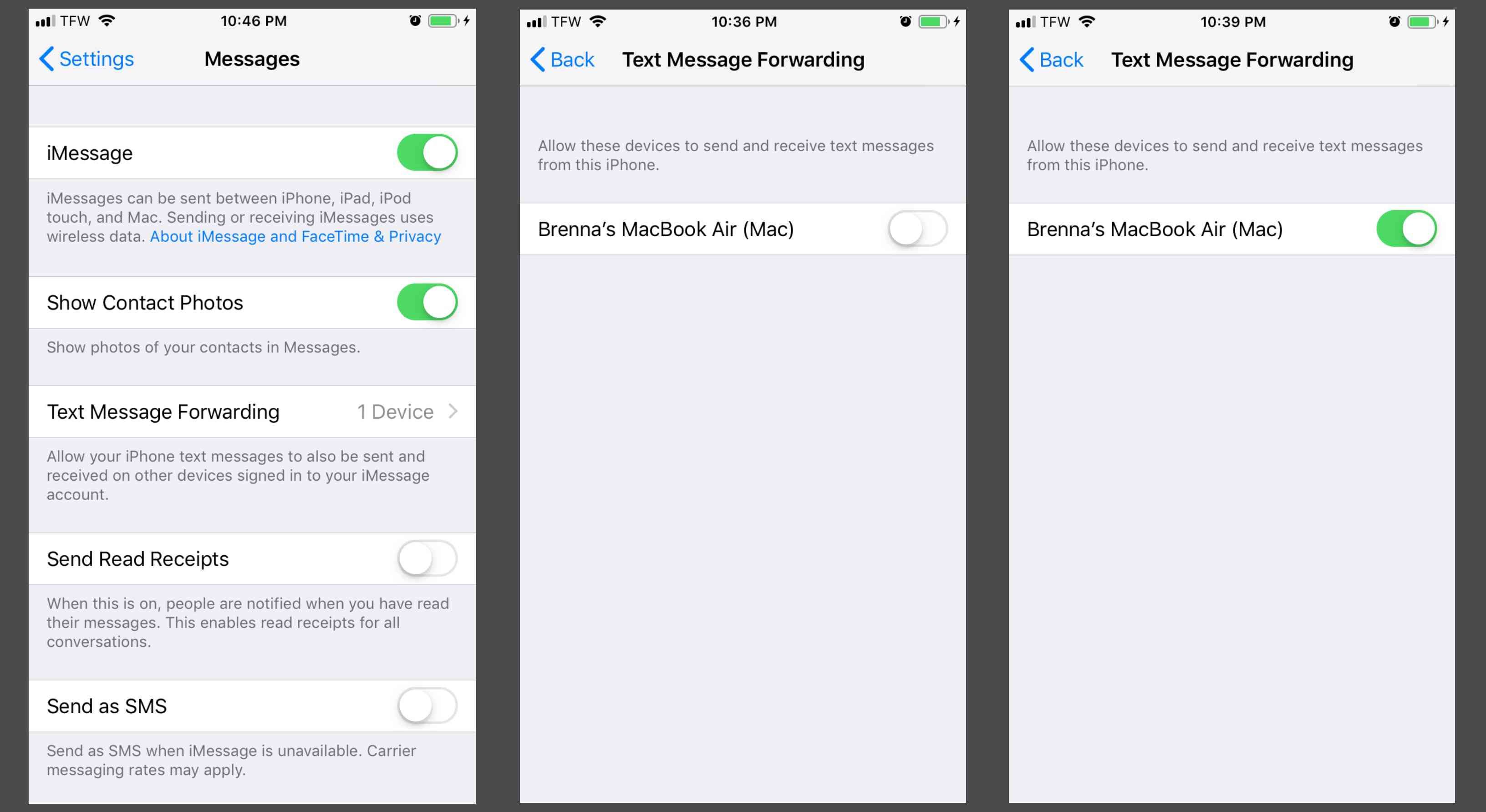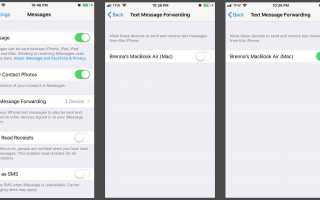Содержание
Компьютеры Mac, включая те, которые работают с 10.13, 10.12 и 10.11, могут работать рука об руку с вашим iPhone. Вы когда-нибудь пропускали важное текстовое сообщение, находясь глубоко в своей работе? Если это так, то на ваш Mac легко получать текстовые сообщения, поэтому вы можете быть уверены, что этого больше никогда не произойдет.
Это руководство предназначено для всех моделей Mac, включая модели MacBook, MacBook Air, MacBook Pro, iMac и iMac Pro.
Понимание разницы между текстовыми сообщениями и сообщениями
iMessages — это уникальная служба обмена сообщениями Apple, которая отправляет сообщения через интернет. Сообщения iMessages отправляются и принимаются через приложение Apple для сообщений, которое стандартно для всех iPhone и Mac. iMessages можно отправлять только между устройствами Apple. Другие сообщения отправляются в виде SMS-сообщений или текстовых сообщений и могут быть отправлены на любое устройство, включая Android.
Типы сообщений
Используя iMessages, вы можете получать как SMS, так и MMS-сообщения, а также iMessages со всех устройств Apple. Используя инструмент iMessage, вы можете отправлять изображения, просто перетаскивая их в текстовое поле. Вы также можете отправлять смайлики, файлы и голосовые заметки с помощью экранных инструментов.
В приложении Сообщения синие текстовые пузыри — это сообщения, отправляемые между устройствами Apple с помощью iMessages. Зеленые текстовые пузырьки — это сообщения, передаваемые между устройствами Apple и Android.
Как получить текстовые сообщения на вашем Mac
Во-первых, убедитесь, что вы вошли в свой Mac и iPhone, используя один и тот же Apple ID. Именно так сообщения отправляются и принимаются между обоими устройствами.
Чтобы узнать, какой Apple ID используют ваши устройства, нажмите настройки, затем нажмите ваш идентификатор Apple ID на вашем iPhone. Прокрутите список, чтобы увидеть, какие устройства подключены к какому Apple ID.
На вашем iPhone откройте настройки.
Прокрутите вниз и нажмите Сообщения.
Нажмите Пересылка текстовых сообщений и установите переключатель в положение «включено» для Mac, на котором вы хотите получать текстовые сообщения.

Есть iPad? Здесь вы можете сделать выбор и получать текстовые сообщения на это устройство. Просто включите все устройства, которые вы хотите использовать для получения сообщений.
На вашем Mac откройте приложение Сообщения и нажмите предпочтения из меню сообщений.
Нажмите Включить эту учетную запись чтобы вы могли получать текстовые сообщения, используя свой Apple ID.
Выберите правильный номер телефона и адрес электронной почты, который вы хотите использовать для обмена сообщениями. Теперь вы синхронизировали свои текстовые сообщения с вашим iPhone и Mac.
Используя Android с Mac? К сожалению, приложение «Сообщения» работает только с iPhone с использованием шифрования iMessage. Тем не менее, вы можете получать и отправлять сообщения с помощью сообщений Android.
Как устранить неполадки, когда вы не получаете текстовые сообщения на вашем Mac
Попробуйте сбросить приложение «Сообщения», закрыв его, а затем снова запустив.
Попробуйте перезагрузить Mac. Чтобы перезапустить, нажмите яблоко значок> Запустить снова.
Попробуйте выйти из приложения «Сообщения», а затем снова войти, используя свой Apple ID. Для этого просто откройте Сообщения, затем нажмите предпочтения > Шеззаде > Выход.
открыто Сообщения, затем нажмите предпочтения > Шеззаде > Включить эту учетную запись чтобы убедиться, что Включить эту учетную запись отмечен в настройках приложения Сообщения.
Вы подключены к интернету? Сообщения не могут быть получены без хорошего интернет-соединения. Попробуйте отключить и снова подключить ваш интернет с вашего Mac.
Все еще не получаете текстовые сообщения? Ваш Mac может пройти проверку в Apple Genius Bar. Запланируйте встречу для помощи в устранении неполадок приложения Сообщения на вашем Mac.